

UltraUXThemePatcher收录了大量不同风格类型的电脑主题背景,便于用户可以随时根据自己的浏览喜好,为电脑设计专属的个性化主题画面,为自己全面保护个人视力健康情况。
问题-补丁程序是补丁,但重新启动后,没有修改?
在Windows 10更新后的极少数情况下,补丁程序不能获得c:⁄ Windows ⁄system32 (uxtheme)中必要文件的所有权。dll, UXInit。dll, themeui.dll)。今天唯一的解决方案:以管理员身份登录,获得3个文件的所有权并授予完全授权,重新启动,然后再次以管理员身份使用补丁程序。修改现在应该可以工作了。
问题-修补Windows 10和登录后,电脑得到黑屏和重新启动?
一个4k或更高的显示器使用一个特殊的分辨率,因此主题是必要的,支持200%的DPI(如在这里)!
问题-卸载监视器后,重启后仍然是黑色的?
快速启动/快速引导是问题所在。1)禁用快速启动,2)关机(不重启),3)开机,4)卸载超级本霸!有关更多信息,请参阅详细教程。这是否太迟了,只有修复安装(就地升级)或完整的新安装才有帮助。
问题-完全撤消更改?
首先,应该始终设置一个标准的Windows主题,否则在启动时可能会导致问题(见问题3)。所有备份将被恢复,所以原来的文件是回来!
问题-没有文件资源管理器文件夹将打开从开始菜单或在某些应用程序保存对话框看起来破碎?
请卸载补丁程序,并运行sfc.exe /scannow从comand线!重新启动后,重新安装的补丁程序应再次工作
问题-资源管理器崩溃或更新后显示错误?
旧版本的Windows主题与最新的Windows版本不兼容。因此,请联系开发商的主题,我不能帮你这里!
exe找到修改过的系统文件?
UltraUXThemePatcher就是这样工作的!它修改你的系统文件,使第三方的主题可用。如果你不想这样,你就不能使用我的应用程序,对不起!
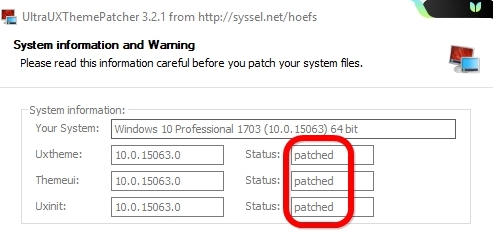
向导式界面
如果要根据喜好应用第三方视觉样式或自定义主题,以多种方式对系统进行个性化设置,则可以使用此应用程序。
该工具带有类似向导的菜单,因此,无论他们的计算机操作技能如何,广泛的用户都可以在不费吹灰之力的情况下从其功能中受益。但是,强烈建议您小心,因为在应用补丁后,某些系统可能会损坏。
轻松安装
UltraUXThemePatcher 可以通过修补计算机上的一系列文件“ Uxtheme.dll”,“ Themeui.dll”和“ Uxinit.dll”来帮助您释放系统的自定义功能。此过程可以轻松完成,因为您只需要按照一系列屏幕上的说明进行操作即可。
接受协议条款后,您可以查看计算机的简短描述,其中包括系统信息和目标文件详细信息,例如版本和状态。建议检查上述数据是否正确,以防止系统崩溃。
修补文件要求您重新启动计算机,以便可以有效地应用修改。
轻松还原原始文件
如果要将修补的项目还原到其原始状态,则无需执行任何手动操作。在修补过程中,此工具将创建文档的备份,并且可以通过卸载应用程序来快速恢复它们。
轻巧可靠的修补程序工具,可帮助您解锁系统上的自定义功能
总结来说,UltraUXThemePatcher 是一个方便的应用程序,可以通过修补一系列文件来帮助您在系统上使用第三方视觉样式和自定义主题。它具有类似于向导的界面,这使其更加简单,并且不需要手动备份和还原系统文件,因为它会在安装过程中自动执行这些操作。
1.从本站下载安装包
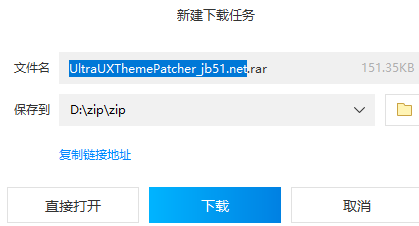
2.鼠标双击解压rar文件
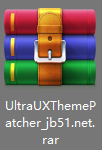
3.点击应用程序安装即可

UltraUXThemePatcher中的大部分操作都是经过简化处理的,可以通过全盘扫描的方式快速找出系统程序中存在的问题进行修复,来确保系统的整体运行安全。
以上就是UltraUXThemePatcher v4.3.2免费版的全部内容了,IE浏览器中文网站为您提供最新最实用的软件!